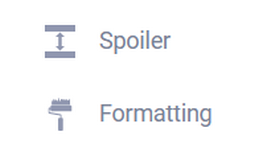Оповещение о новых заявках в Telegram
Для оповещения о новых заявках в веб-формах обычно используются email уведомления, реже уведомления по смс. В первом случае мы не всегда можем ответить и обработать заявку оперативно, письмо может попасть в СПАМ или вообще не дойти. С sms уведомлениями дела обстоят немного лучше, мы можем оперативно обработать заявку, но если телефон будет находиться вне зоны покрытия, то смс не дойдет. Да и к тому же это платная услуга и длина смс сообщения ограничена! Удобной альтернативой может послужить новый инструмент для оповещений — FormDesignerBot в Telegram.
Плюсы и возможности
- Наш бот будет уведомлять о новых заявках и отправлять нужный текст сообщения (настраивается при интеграции) в ваш мессенджер Telegram.
- Длина текста сообщения не ограничена
- Отправка сообщений абсолютно бесплатная
Как подключить?
Для того, чтобы подключить Telegram бота к своей форме необходимо перейти во вкладку «Модули». Среди доступных модулей нужно найти модуль «Telegram бот» и нажать на кнопку «Добавить»:

Перед вам откроется основное окно с настройками модуля:
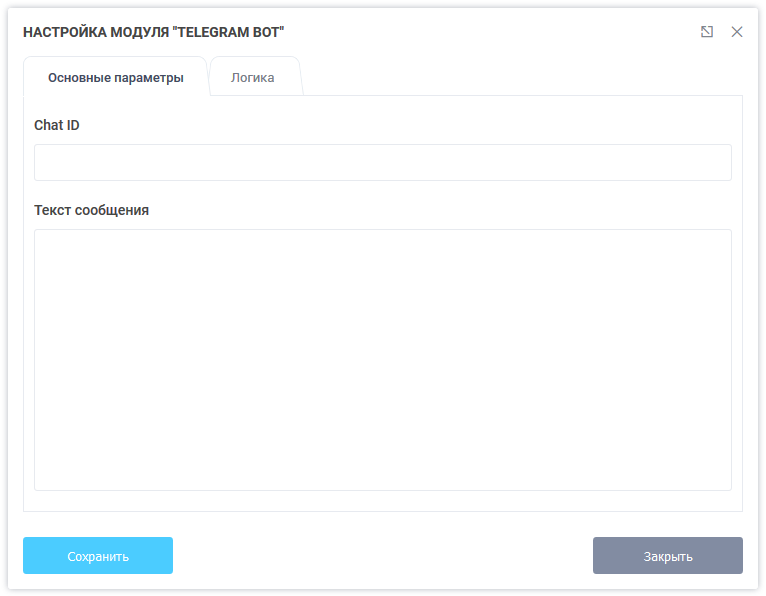
Здесь необходимо ввести Chat ID и текст сообщения. В тексте сообщения можно использовать все доступные макросы (точно также, как и в email уведомлениях), для подстановки значений из формы.
Кроме макросов в тексте сообщения можно использовать следующие html теги:
<b>bold</b>, <strong>bold</strong>
<i>italic</i>, <em>italic</em>
<a href="http://www.example.com/">inline URL</a>
<code>inline fixed-width code</code>
<pre>pre-formatted fixed-width code block</pre>
Что такое Chat ID?
Chat ID – это числовое значение чата, в которое необходимо отправлять уведомления. Для того, чтобы узнать это значение, необходимо подключить нашего бота в Telegram. Для этого перейдите вот по этой ссылке:
https://telegram.me/FormDesignerBot
Если у вас запущено приложение Telegram, откройте бота в нем, для этого нажмите «Открыть приложение»:
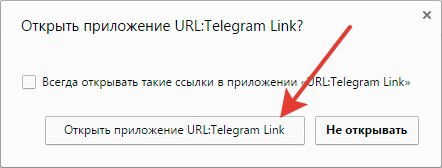
Или кликните по кнопке на открывшейся странице:
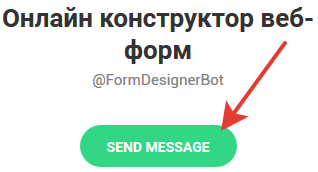
Если открыть ссылку не удалось, вы всегда можете добавить нашего бота в список ваших контактов вручную. Для этого найдите нашего бота @FormDesignerBot:
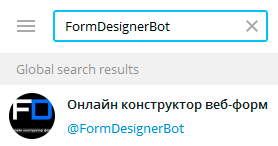
После того, как найдете нашего бота необходимо нажать кнопку «START» либо отправить ему команду «/start»:

В ответ вам придёт сообщение о том, что бот успешно активирован, а также значение Chat ID, которое и нужно скопировать и вставить в настройках модуля.
Т.к. в последнее время наблюдались блокировки Telegram, возможно у вас не получится узнать ваш ID, то вы можете использовать другие способы получения Chat ID. Для этого в поиске добавьте других ботов:
- @ShowJsonBot
- @userinfobot
- @myidbot
Нажмите кнопку старт или отправьте текст /start. От одного из них вы получите Chat ID. Других ботов можно удалить, а @FormDesignerBot оставить.
После того, как вы узнали Chat ID и настроили текст сообщения, не забываем нажать на кнопку «Сохранить». На этом настройка и подключение бота в Telegram окончена.
Получение новых заявок в общий канал Telegram
Наш бот умеет отправлять заявки и в ваш общий канал в Telegram. Это очень удобно, например, вы можете добавить ваших менеджеров в этот канал и они сразу будут видеть поступающие заявки.
Для того, чтобы наш бот мог отправить сообщение в общий канал, его необходимо добавить в качестве администратора канала. Для этого откройте свой канал и кликните по информационной иконке справа, где выберите "View channel info":
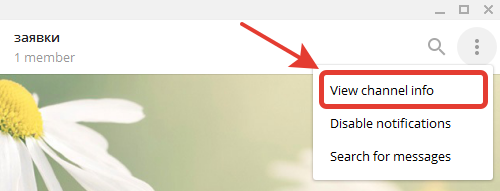
В открывшемся меню кликните по ссылке «administrator»:
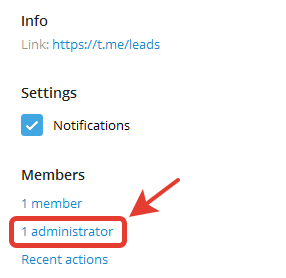
Далее нажмите "Add administrator":
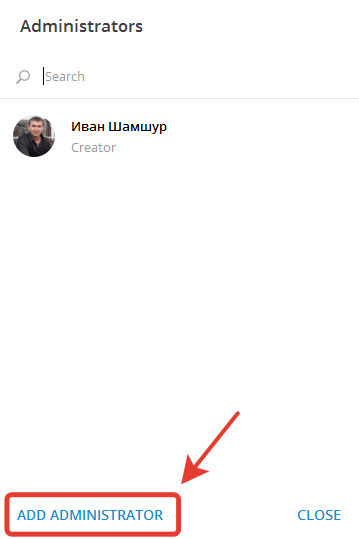
В открывшемся окне в поле поиска введите слово «FormDesignerBot», после чего кликните по найденному боту:
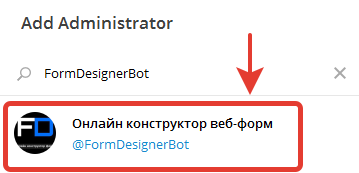
Далее кликните на кнопку «OK» и затем настройте права администратора:
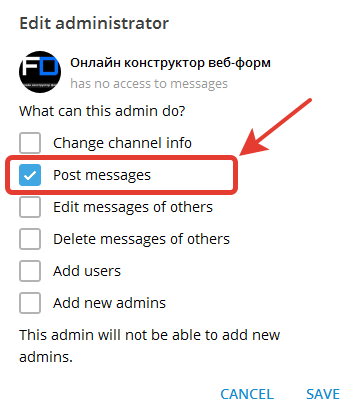
Далее нажмите на кнопку «SAVE», после чего наш бот появится в списке администраторов канала. Для того, чтобы узнать Chat ID, отправьте сообщение с текстом «/start»:

Именно этот Chat ID нужно указывать в настройках модуля Telegram. Теперь все заявки из формы будут поступать в общий чат и их будут видеть все участники канала.
Т.к. из-за последних блокировок Telegram возможно не будет ответа, то попробуйте другие способы описанные ниже.
Попробуйте добавить ещё одного бота @get_id_bot, чтобы узнать Chat ID канала:
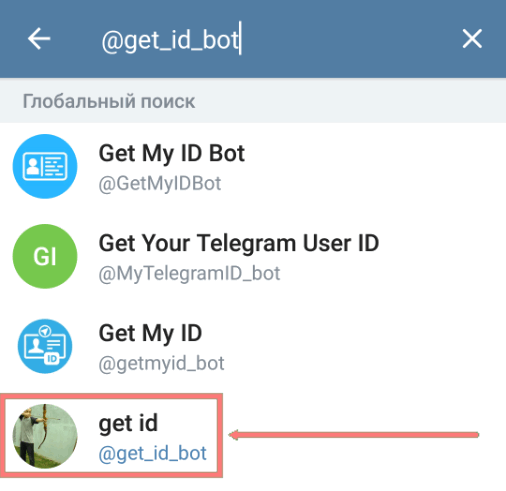
Также настройте права администратора:
.png)
Далее вам нужно в чате на канале написать "my_id@get_id_bot" и вам должно прийти уведомление со значением Chat ID:
.png)
Если не получается узнать Chat ID таким способом, то можно открыть Web версию Telegram. Выберите свой канал и в строке браузера скопируйте выделенное значение:
.png)
Если перед этим значеним вы добавите "-100", то получите необходимый Chat ID.
На сегодня это все. Если у вас появились вопросы или предложения, то оставляйте их в комментариях ниже!
Удачного дня!